Vam zmanjkuje prostora na trdem disku? Težava s prostorom na trdem disku se lahko zgodi, če sta datoteki Hiberfil.sys in Pagefile.sys preveliki. To sta dve skriti datoteki v pogonu C in pogosto lahko z brisanjem le-teh znatno sprostite prostor na trdem disku.
Čeprav je nakup novega trdega diska lahko trajna rešitev, se lahko izkaže za drago in takrat lahko poskusite izbrisati datoteke Hiberfil.sys in Pagefile.sys. Ker gre za datoteke z operacijskim sistemom Windows, jih morda ne boste mogli neposredno izbrisati in zato vam bomo danes pokazali, kako te dve datoteki izbrišete. Velikost datoteke strani lahko spremenite tudi tako, da razširite pomnilnik v računalniku z operacijskim sistemom Windows 10. Poglejmo, kako.
*Opomba - Brisanje datotek Hiberfil.sys in Pagefile.sys ima stranski učinek, to pomeni, da bo povečalo čas zagona računalnika in onemogočilo mirovanje. Torej, bodite prepričani, preden nadaljujete s tem popravkom.
Kako izbrisati datoteko Hiberfil.sys
Korak 1: Pojdi do Začni in tip cmd v iskalni vrstici sistema Windows.
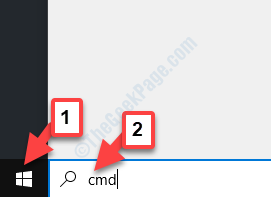
2. korak: Zdaj z desno miškino tipko kliknite rezultat in izberite Zaženi kot skrbnik iz menija, da se odpre Ukazni poziv v s skrbniškimi pravicami.

3. korak: V Ukazni poziv (skrbnik) vnesite spodnji ukaz in pritisnite Enter:
powercfg -h izklopljen
To bo izklopilo stanje mirovanja. Ko je izklopljen, se Hiberfil.sys datoteka ni več.
Kako izbrisati datoteke Pagefile.sys
Korak 1: Pojdi na Ta računalnik (Moj računalnik) na namizju, z desno miškino tipko kliknite in izberite Lastnosti.

2. korak: Odpre Sistem okno. Pojdite na levo stran okna in kliknite na Napredne sistemske nastavitve.
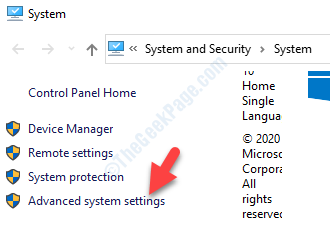
3. korak: V Lastnosti sistema pogovorno okno, ki se odpre pod Napredno zavihek, pojdite na Izvedba odsek.
Nato kliknite Nastavitve .
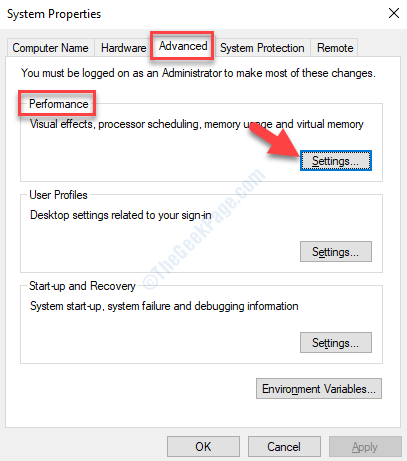
4. korak: V Možnosti zmogljivosti v oknu izberite Napredno in pod Navidezni spomin kliknite razdelek Sprememba .

5. korak: Odpelje vas do Navidezni pomnilnik okno. Počistite polje zraven Samodejno upravljaj velikost ostranjevalne datoteke za vse pogone.
Zdaj kliknite izbirni gumb zraven Ni ostranjevalne datoteke in kliknite na Nastavite.

6. korak: V Lastnosti sistema opozorilni poziv, ki se prikaže, kliknite Da potrditi.
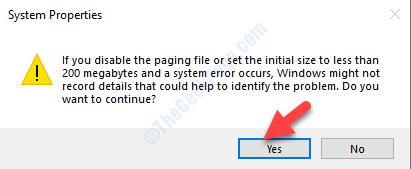
Zdaj znova zaženite računalnik in in Pagefile.sys v datoteki C pogon izginilo je.
Če ta metoda ne sprosti prostora na trdem disku, lahko poskusite spremeniti prostor na datoteki strani. Poglejmo, kako.
Kako si ogledate datoteke Hiberfil.sys in Pagefile.sys
Preden nadaljujemo z metodami, poglejmo, kako razkriti dve datoteki - Hiberfil.sys in Pagefile.sys, da ju bomo lahko izbrisali.
Korak 1: Pritisnite Win + E tipke na tipkovnici, da odprete File Explorer.
2. korak: V File Explorer kliknite okno Ta računalnik bližnjico na levi in na desni strani podokna, kliknite na C pogon.
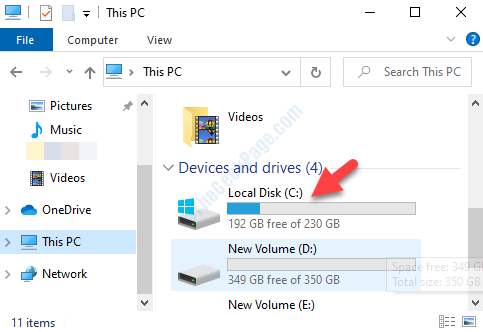
3. korak: Zdaj kliknite na Pogled na vrhu in kliknite na Opcije.
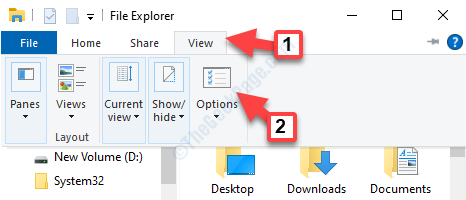
4. korak: V Možnosti mape okno, ki se odpre, pojdite na Pogled in nato na Napredne nastavitve odsek.
Tukaj, pod Skrite datoteke in mape, kliknite izbirni gumb zraven Pokaži skrite datoteke, mape in pogone.

5. korak: Zdaj se pomaknite navzdol in počistite polje poleg Skrij zaščitene datoteke operacijskega sistema (priporočeno).
Pritisnite Prijavite se in potem v redu da shranite spremembe in zaprete.
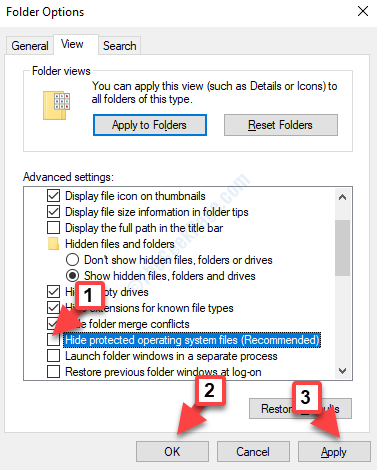
6. korak: Pojdi nazaj na File Explorer okno in pod C pogon, zdaj lahko vidite dve datoteki - Hiberfil.sys in Pagefile.sys.
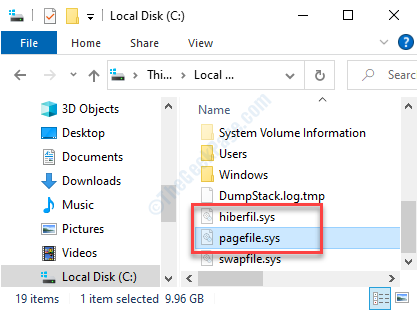
Zdaj lahko nadaljujete z brisanjem datotek Hiberfil.sys in Pagefile.sys.

